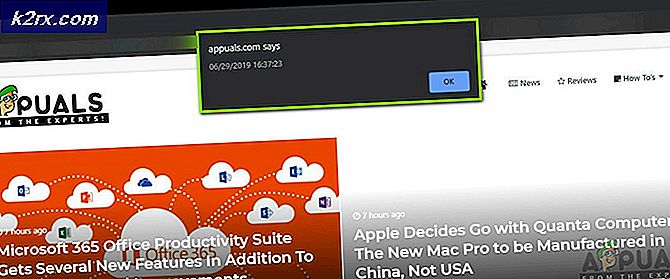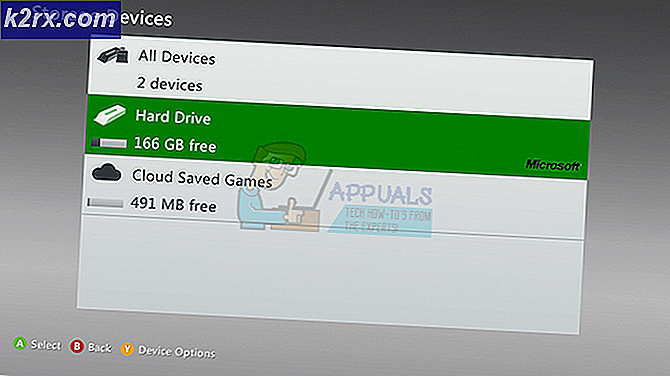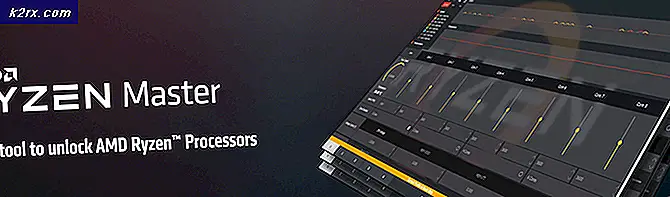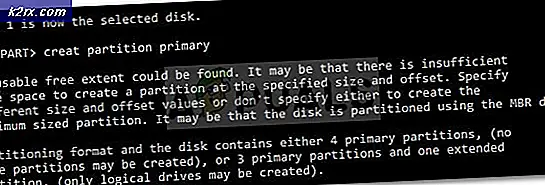วิธีแก้ไขรหัสข้อผิดพลาด Netflix U7361-1254-C00DB3B2
รหัสข้อผิดพลาด U7361-1254-C00DB3B2 จะปรากฏขึ้นสำหรับผู้ใช้ Windows 10 บางรายเมื่อพยายามสตรีมเนื้อหาจาก Netflix ผู้ใช้ที่ได้รับผลกระทบส่วนใหญ่รายงานว่าปัญหานี้เริ่มเกิดขึ้นหลังจากติดตั้งการอัปเดต Windows
หลังจากตรวจสอบปัญหานี้ปรากฎว่าปัญหานี้จะเกิดขึ้นเนื่องจากการอัปเดต Windows 10 ที่ไม่ดีซึ่งทีม Microsoft ได้ผลักดันให้โมดูล HEVC Video Extension ปรากฎว่ามีสองวิธีในการบรรเทาปัญหานี้ใน Windows 10 (วิธีที่ 1 และ วิธีที่ 2).
เลือกแบบใดก็ได้ที่สะดวกกว่าสำหรับสถานการณ์เฉพาะของคุณ
วิธีที่ 1: การรีเซ็ตไฟล์นามสกุลวิดีโอ HEVC
ถึงตอนนี้อินสแตนซ์ที่พบบ่อยที่สุดที่จะทำให้เกิดปัญหานี้มาจากการอัปเดตที่ไม่ดีที่ Microsoft ได้ผลักดันซึ่งลงเอยด้วยการอัปเดต ส่วนขยายวิดีโอ HEVC แอป แม้ว่าการอัปเดตนี้จะช่วยบรรเทาความไม่สอดคล้องกัน แต่ก็จบลงด้วยการทำลาย เล่น 4k ผ่าน Edge (ซึ่ง Netflix ใช้)
บันทึก: HEVC Video Extension เป็นแอปจาก Microsoft ที่ออกแบบมาเพื่อใช้ประโยชน์จากความสามารถของฮาร์ดแวร์ล่าสุดบน CPU และ GPU รุ่นใหม่เพื่อสตรีมและแสดงเนื้อหา 4k
หากสถานการณ์นี้ดูเหมือนว่าสามารถใช้ได้คุณควรจะสามารถแก้ไขปัญหาได้โดยการรีเซ็ตแอป HEVC Video Extension กระบวนการนี้จะรีเซ็ตแอปเป็นสถานะเริ่มต้นโดยจะย้อนกลับทุกการอัปเดตหรือการแก้ไขที่ดำเนินการหลังจากข้อเท็จจริง
ในการรีเซ็ตไฟล์ HEVC Video Extension เป็นสถานะเริ่มต้นใน Windows 10 ให้ทำตามคำแนะนำด้านล่าง:
- กด คีย์ Windows + R เพื่อเปิดไฟล์ วิ่ง กล่องโต้ตอบ ถัดไปพิมพ์ "ms-settings: appsfeatures”และคีย์เอนเทอร์เพื่อเปิดไฟล์แอพและคุณสมบัติแท็บของ การตั้งค่า แอป
- เมื่อคุณอยู่ใน แอพและคุณสมบัติ เลื่อนลงไปตามรายการแอพที่มีและค้นหาไฟล์ ส่วนขยายวิดีโอ HEVC
- เมื่อคุณไปถึงมันให้คลิกที่มันหนึ่งครั้งเพื่อเปิดเมนูขั้นสูงจากนั้นคลิกที่ตัวเลือกขั้นสูง(ภายใต้ บริษัท ไมโครซอฟต์)
- เมื่อคุณอยู่ภายในไฟล์ ตัวเลือกขั้นสูง หน้าจอของ ส่วนขยายวิดีโอ HEVCเลื่อนลงไปที่ไฟล์ รีเซ็ต และคลิกที่รีเซ็ต
- ที่พรอมต์การยืนยันคลิก รีเซ็ต อีกครั้งเพื่อเริ่มกระบวนการจากนั้นรอให้การดำเนินการเสร็จสิ้น
- เมื่อ ส่วนขยายวิดีโอ HEVCรีเซ็ตแอปเรียบร้อยแล้วรีสตาร์ทคอมพิวเตอร์และลองใช้เซสชันสตรีมมิงจาก Netflix อีกครั้งเพื่อดูว่าปัญหาได้รับการแก้ไขแล้วหรือไม่
ในกรณีเดียวกัน U7361-1254-C00DB3B2ยังคงเกิดข้อผิดพลาดให้เลื่อนลงไปที่การแก้ไขที่เป็นไปได้ถัดไปด้านล่าง
วิธีที่ 2: การถอนการติดตั้งแอป HEVC Video Extension
หากการแก้ไขครั้งแรกที่เป็นไปได้ไม่ได้ผลขั้นตอนต่อไปของคุณควรถอนการติดตั้งส่วนขยายวิดีโอ HEVC โดยใช้ไฟล์ แอพและคุณสมบัติ เครื่องมือและรีสตาร์ทคอมพิวเตอร์ของคุณ ผู้ใช้ที่ได้รับผลกระทบบางรายยืนยันว่าการดำเนินการนี้เป็นเพียงสิ่งเดียวที่อนุญาตให้สตรีมเนื้อหา 4k จาก Netflix โดยใช้ Microsoft Edge โดยไม่ต้องเรียกใช้ U7361-1254-C00DB3B2ข้อผิดพลาด
บันทึก: เมื่อถอนการติดตั้งแอปนี้คุณจะสูญเสียความสามารถในการเล่นเนื้อหา 4k (ในรูปทรงหรือรูปแบบใดก็ได้) อย่างไรก็ตามมีวิธีแก้ปัญหานี้ - คุณสามารถใช้โปรแกรมของบุคคลที่สามเช่น VLC หรือ Kodi เพื่อเล่นซ้ำเครื่องเล่น 4k ดั้งเดิมบน Windows 10
หากคุณพร้อมที่จะใช้การแก้ไขนี้และคุณเข้าใจผลที่ตามมาให้ทำตามคำแนะนำด้านล่าง:
- กด คีย์ Windows + R เพื่อเปิดไฟล์ วิ่ง กล่องโต้ตอบ ถัดไปพิมพ์ "ms-settings: appsfeatures ’แล้วกด ป้อน เพื่อเปิดไฟล์ แอพและคุณสมบัติ เครื่องมือของ การตั้งค่า แอป
- เมื่อคุณอยู่ใน แอพและคุณสมบัติ เลื่อนลงไปตามรายการแอพพลิเคชั่น UWP ที่ติดตั้งและค้นหาไฟล์ส่วนขยายวิดีโอ HEVCแอป เมื่อคุณเห็นคลิกขวาหนึ่งครั้งแล้วเลือก ถอนการติดตั้ง จากเมนูบริบทที่เพิ่งปรากฏ
- ยืนยันในข้อความแจ้งถัดไปจากนั้นรอให้การถอนการติดตั้งเสร็จสิ้น
- เปิด Netflix และดูว่าปัญหาได้รับการแก้ไขแล้วหรือไม่
ในกรณีนี้ไม่สามารถแก้ไขไฟล์ U7361-1254-C00DB3B2ข้อผิดพลาดสำหรับคุณหรือคุณไม่สามารถสูญเสียความสามารถในการเล่น 4k สำหรับแอป TV & Movies ให้ลองใช้เบราว์เซอร์อื่นเช่น โครเมียม หรือ Firefox ซึ่งรวมถึงตัวแปลงสัญญาณอิสระสำหรับ 4k